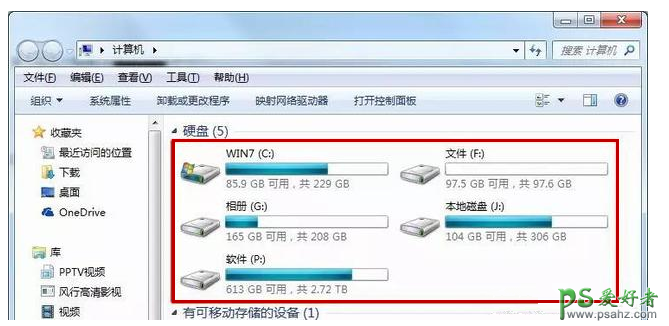方法一:设置组策略禁止访问驱动器
1、按快捷键【Win+R】,打开运行窗口,输入命令【gpedit.msc】,点击确定,
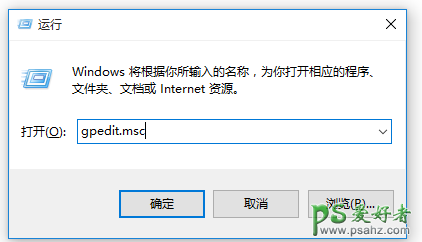
2、进入本地组策略编辑器,依次找到文件资源管理器,点击【防止从“我的电脑”访问驱动器】这一选项,
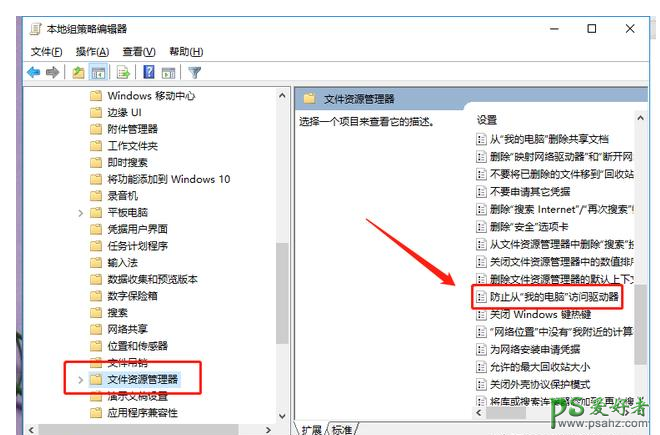
Win7系统:点击【用户配置】——【管理模板】——【Windows组件】——【Windows资源管理器】
Win10系统:点击【用户配置】——【管理模板】——【Windows组件】——【文件资源管理器】
3、双击打开【防止从我的电脑访问驱动器】,勾选【已启用】,选择需要限制访问的驱动器,比如D盘。
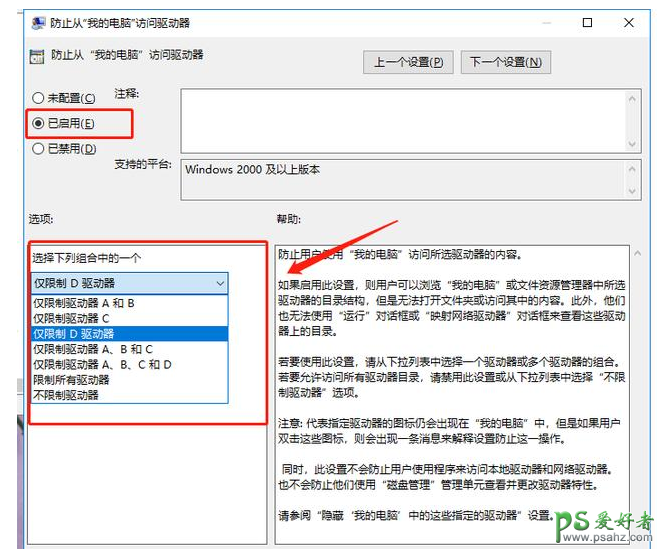
完成上述步骤,想要打开D盘,系统会提示【本次操作由于这台计算机的限制而被取消。请与您的系统管理员联系】。
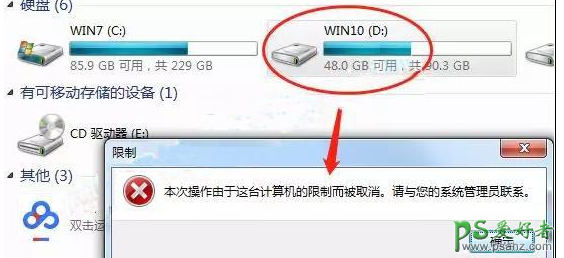
方法二、设置注册表隐藏驱动器
1、按快捷键【Win+R】,打开运行窗口,输入命令【regedit】,按回车键,
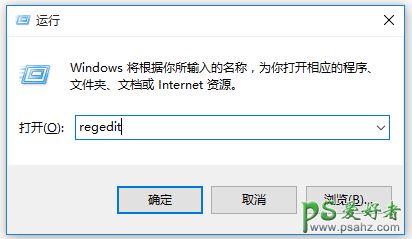
2、打开注册表编辑器,按照路径【HKEY_LOCAL_MACHINE/SOFTWARE/Microsoft/Windows/CurrentVersion/Policies/Explorer】依次展开,鼠标右击窗口右侧,点击【新建】——【DWORD(32-位)值(D)】,并将其命名为【NoDrives】,
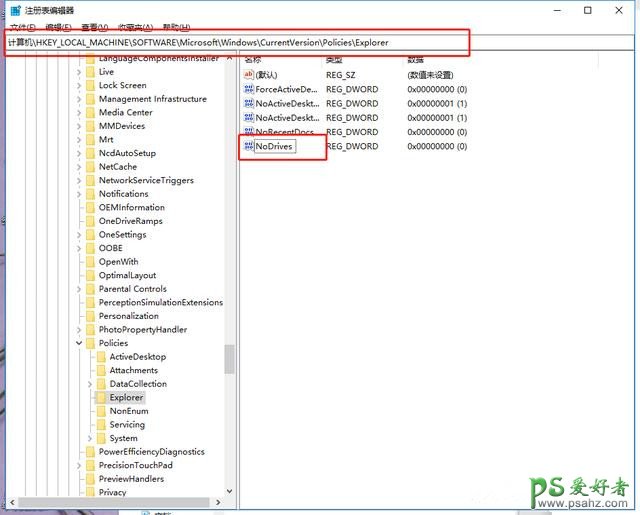
3、双击打开NoDrives,选择【十进制】,输入数值为8,点击确定,
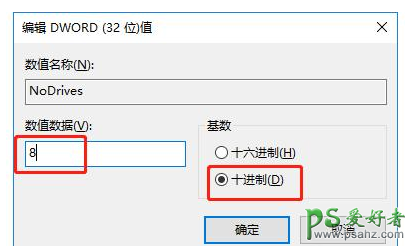
注意:数值数据里面是填写隐藏的盘符,不是直接写A、B、C、D,而是通过简单换算填写数字。
4、完成上述操作,重启计算机,我们会发现D盘“不见了”。